Bitmoji är hjärnbarnet av Bitstrips, en Kanada-baserad start som Snapchat förvärvade uppgift för 100 miljoner dollar förra året. Tidigare kan du använda Bitmoji för att skapa en förtjusande, cartoony version av din bild och skicka dem till dina vänner i messenger apps som Facebook Messenger. Men Snapchat, som har förvärvat Bitmoji, syftar till att integrera det tätt i sin ephemeral chat app. Nu kan du skicka Bitmoji avatars till dina kontakter eller lägga till dem som klistermärken till dina vanliga snaps. Trots den fanfare som den har fått, har vissa människor inte kunnat gå ombord på Bitmoji-tåget. Så idag ska jag berätta för dig vad faktiskt är Bitmoji och hur du kan använda Bitmoji på Snapchat. Låt oss börja, ska vi?
Vad är Bitmoji?
Bitmoji är en app tillgänglig för Android, iOS och Chrome. I själva verket låter appen skapa en personlig emoji / avatar och sedan dela den över olika appar. Låter väldigt enkelt, eller hur?
Jo, den verkliga kraften i Bitmoji är det antal anpassningsalternativ som finns, så du kan välja mellan många olika stilar och lösa på den du verkligen gillar. Detta är anledningen till att Bitmoji potentiellt kan likna det verkliga livet du . (Ibland, ännu mer söt!) Det är ett utmärkt sätt att jazz-up vaniljens utseende av standard emojis. I nästa avsnitt ska jag berätta för dig hur du kan skapa en Bitmoji med hjälp av det stora antalet alternativ.
Hur man gör en bitmoji?
Att skapa en Bitmoji är död enkel. När du öppnar appen visas det hundratals färdiga Bitmojis och du kan trycka på någon av dem för att dela till WhatsApp, Twitter, Instagram och andra sociala nätverkstjänster. Om du känner dig artsy kan du anpassa din egen avatar och förändringen kommer att återspeglas i alla Bitmojis med ditt nya ansikte och klädsel.
- För att skapa din egen Bitmoji, klicka på alternativet " redigera " som visas nedan:

- Du kommer att presenteras med en Bitmoji-stil och en bitstrips-stil. Du kan trycka på den du vill ha.

- Härifrån finns hundratals alternativ att anpassa varje ansiktsdetalj - hårstil, ögonbryn, näsa, ansiktshör och mycket mer. Åh, och det stannar inte bara där. Om du känner dig fin, kan du även välja från ett brett spektrum av glasögon, huvudbonader - du heter det. När du är klar kan du bara trycka på rätt markering för att fortsätta.

- Som om det inte var tillräckligt, kan du även flauta din avatar med egna klänningar från varumärken som Forever21, Foot Locker, Steve Maden och mer. För att klä upp, klicka bara på " T-shirt " -ikonen, välj en outfit och du är bra att gå.

Nu har du skapat din egen personliga Bitmoji-avatar. Nu, som du kan se, uppdateras alla Bitmojis i appen för att återspegla den avatar du skapade.
Använda Bitmoji på olika plattformar
Innan du kan börja använda Bitmoji måste du registrera dig för ett konto med din e-postadress, Snapchat eller ditt Facebook-konto. När du är inloggad, klicka bara på någon avatar och välj den app du vill dela till. Det finns dock ett bekvämare sätt att dela din Bitmoji och det använder Bitmoji-tangentbordet .
Om du är på Android går du till Inställningar > Språk och Inmatning och aktiverar Bitmoji-tangentbordet. Om du har en telefon med en anpassad tillverkarens hud som MIUI, kan alternativet att aktivera ett nytt tangentbord vara någon annanstans. Ta en gräva i inställningarna och vara säker på att den borde vara där.

På IOS måste du aktivera tangentbordet och bevilja åtkomst innan du kan börja använda det. Gå över till Inställningar > Allmänt > Tangentbord > Tangentbord > Lägg till tangentbord .
Välj Bitmoji . Tryck på Bitmoji och tryck på " Tillåt fullständig åtkomst ".

Därefter knackar du bara på globikonet för att växla till Bitmoji-tangentbordet.

Nu kan du direkt dela Bitmojis bara genom att knacka på dem från tangentbordet. Super bekväm, eller hur?
Där kan du använda Bitmojis
Med hjälp av Bitmoji-tangentbordet kan du dela dina avatarer på WhatsApp, iMessages, Hangouts, etc. På Android kan du skicka en Bitmoji genom att bara trycka på en på Bitmoji-tangentbordet. Om appen inte stöder Bitmoji kommer det att visas ett meddelande om att Bitmoji är inkompatibel med den aktuella appen.

På IOS kopierar den första knappen till klippbordet, så kan du klistra in det i något textinmatningsfält du gillar (det handlar om Apples begränsningar!). I det sällsynta fallet att appen inte stöder klistra in, kan du direkt dela med dig av avataren från Bitmoji-appen.

Chrome-tillägget lägger till en knapp i Chrome, varifrån du kan kopiera och klistra in Bitmojis. Den lägger till en särskild knapp i Gmail, så du kan direkt infoga en Bitmoji till ett mail.

Det har också en iMessage-app som eliminerar behovet av att klistra in avataren och bara skicka avatars sömlöst. Självklart gäller detta bara för iOS-enheter.
Pro-tip : På både Android och iOS kan du spara en bild från Bitmoji-appen till galleriet för senare användning. För att göra detta trycker du på avataren och väljer " Spara bild / Spara ".
Så här använder du Bitmoji på Snapchat
Bitmoji är givetvis integrerat mycket bra i Snapchat. Men först måste du ansluta ditt Snapchat-konto med Bitmoji.
- För att göra detta, öppna Snapchat, tryck på " spöke " -ikonen och tryck sedan på " Skapa Bitmoji ".

- Tryck sedan på " Create Bitmoji " en gång till.

- Bekräfta genom att trycka på " Agree and Connect ".

Du har nu anslutit ditt Snapchat-konto med Bitmoji. För att svara med Bitmoji, klicka bara på ikonen " emoji " och välj någon av Bitmojis.

För att lägga till Bitmojis som klistermärken till dig vanliga snaps, klicka bara på "papper" -ikonen.

Om du av någon anledning vill koppla bort ditt Bitmoji-konto från Snapchat, gå bara till Snapchat-inställningar och koppla bort din Bitmoji.
Vad tycker du om Bitmoji?
Jag tycker personligen att Bitmojis är ett utmärkt sätt att uttrycka hur du känner, med hjälp av anpassade avatarer. Med så många anpassningsalternativ att välja mellan kan du finjustera varje nitpicky-detalj för att få den anpassade avataren du vill ha. Det har integrerats snyggt i Snapchat och med tiden kommer integrationen bara att bli bättre härifrån. Så har du kopplat ditt Bitmoji-konto med din Snapchat? Jag skulle också vilja höra vad tycker du om Bitmojis i kommentarfältet nedan.
![Amazon - Inside Story [Infographic]](https://gadget-info.com/img/best-gallery/698/amazon-inside-story.gif)

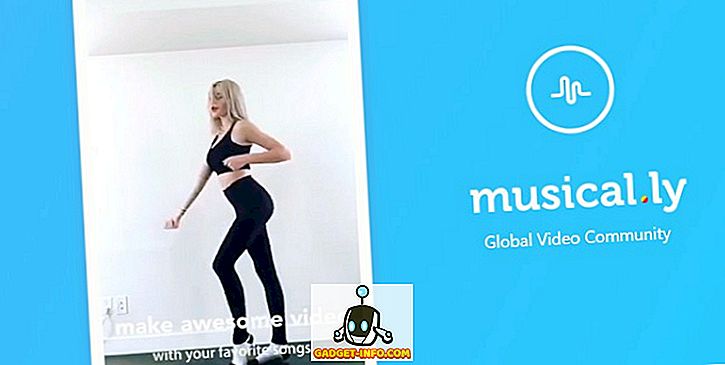






![sociala media - Inside eCommerce Giant Amazons Warehouse [Video]](https://gadget-info.com/img/social-media/899/inside-ecommerce-giant-amazon-s-warehouse.jpg)